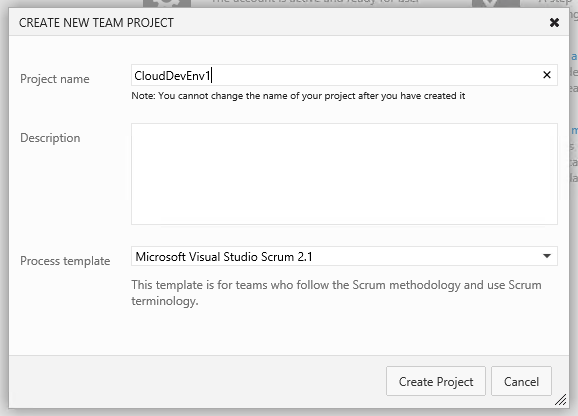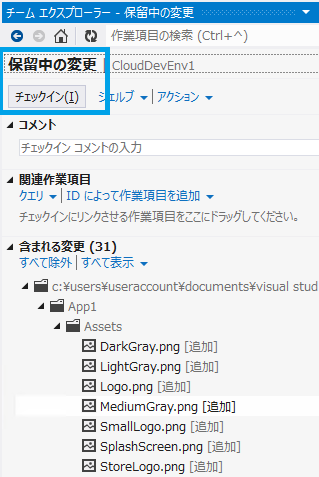先日、クラウド上でTeam Foundation Serviceが正式稼働したばっかりですが、開発環境でもう一つクラウド上で稼働しているサービスがあります。
「お名前.com」で有名なGMOインターネット株式会社様から「お名前.com デスクトップクラウド for Windowsアプリ」が提供されています。
これはクラウド上でVisual Studio 2012環境が提供されるサービスで、ローカルにWindows 8がなくてもWindows Storeアプリなどを開発できるとというものです。
・・・となると、「開発環境を全てクラウド上で構築できるのでは?」と思い、ちょっと構築してみました。
※ブログ掲載については、GMOインターネット株式会社様に快諾頂きました。ありがとうございます。
1.TFService上にアカウントを登録しておきます。
2.「お名前.com デスクトップクラウド for Windowsアプリ」に申し込みをします。
通常、10分から2時間ぐらいでアカウントが作成されるようです。
今回は14日間無償トライアルで申し込みしました。
3.手続きが完了すると設定完了メールが送付されますので接続してみます。
RDPクライアント/ブラウザの両方で接続できます。
4.ちゃんと接続できたら、Visual Studio 2012を起動し、Windowsストアアプリプロジェクトを作成します。ビルド/デバッグ実行ができることを確認します。
5.ブラウザでTFServiceに接続し、プロジェクトを作成します。
ここでは「CloudDevEnv1」を作成します。
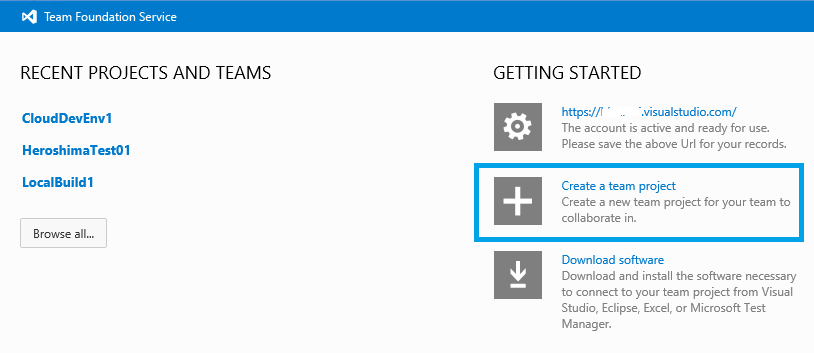
6.Visual Studio 2012のチームエクスプローラーから、TFServiceに接続します。
ローカルサーバとの違いは、続先サーバの名前に「https://~.visualstudio.com」と指定することぐらいです。
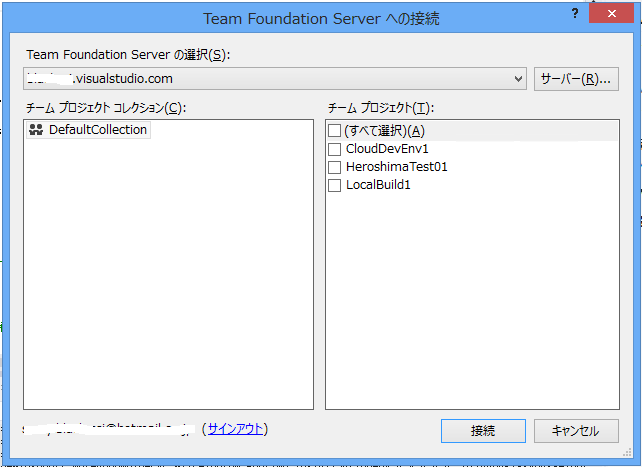
7.TFService上に作成したチームプロジェクトに、4.で作成したプロジェクトを追加します。
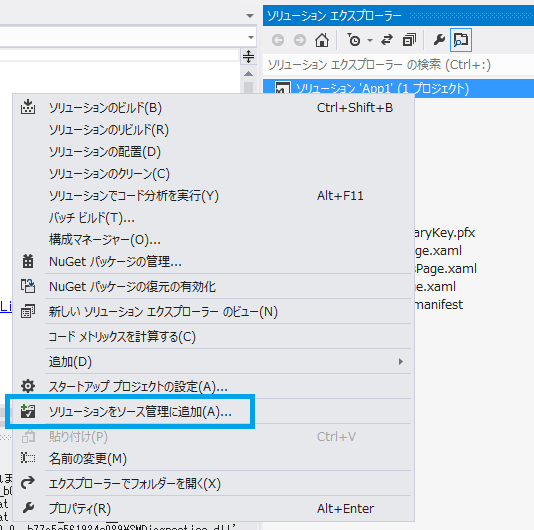
長くなったので、分割します。